Se você é apaixonado por música, o iTunes deve ser a melhor escolha para você. O iTunes é um reprodutor de mídia e um programa de gerenciamento de dispositivos móveis. Você pode controlar e gerenciar facilmente suas músicas, filmes, programas de TV, podcasts e audiolivros. Além disso, existem quase 50 milhões de músicas no iTunes. Você pode desfrutar do prazer da música com o iTunes no seu Mac ou PC.
Mas como baixar o iTunes no Windows ou Mac? Ou é possível baixar o iTunes gratuitamente? Mostraremos as versões mais recentes e antigas do iTunes para download. Também fornecemos o software alternativo ao iTunes.

Descarregar o iTunes
A Apple fornece apenas a versão mais recente para Windows ou macOS Sonoma. O que você fará se quiser baixar uma versão antiga do iTunes 12.8? Ou você deseja baixar o iTunes para Windows 10. Não precisa se preocupar com isso. Se quiser baixar uma versão antiga do iTunes para Windows ou Mac, você pode fazer o download através dos seguintes tablets.
O iTunes é usado para reproduzir, baixar e gerenciar arquivos multimídia. Por ter sido atualizado várias vezes, existem muitas versões do iTunes. Antes de baixar o iTunes de suas versões listadas, você deve conhecer o histórico de versões.
A história do iTunes remonta a 2001, portanto, existem 12 versões do iTunes.
| Versão do iTunes | Suporte do Windows | Suporte para Mac OS |
|---|---|---|
| iTunes 1 | - | 9-10.1 |
| iTunes 2 | - | 9-10.1 |
| iTunes 3 | - | 10.1-10.2 |
| iTunes 4 | 2000-XP | 10.2-10.4 |
| iTunes 5 | 2000-XP | 10.2-10.4 |
| iTunes 6 | 2000-XP | 10.2-10.4 |
| iTunes 7 | 2000-XP; 2000-Vista; XP Vista | 10.3-10.5 |
| iTunes 8 | XP Vista | 10.4-10.6 |
| iTunes 9 | XP Vista; XP-7 | 10.4-10.6 |
| iTunes 10 | XP-7; XP-8 | 10.5-10.8 |
| iTunes 11 | XP-8 | 10.6-10.9 |
| iTunes 12 | XP-8.1; 7-10 | 10.7-10.14 |
A tabela a seguir inclui várias versões do iTunes para Mac. Você pode baixar o iTunes para mac OS a partir da tabela a seguir.
| Versão do iTunes | Versão do Mac OS X |
|---|---|
| 12.8.0.150 | iTunes12.8.dmg |
| 12.7.5.9 | iTunes12.7.5.dmg |
| 12.7.4.76 | iTunes12.7.4.dmg |
| 12.7.3.46 | iTunes12.7.3.dmgs |
| 12.7.2.58 | iTunes12.7.2.dmg |
| 12.7.1.14 | iTunes12.7.1.dmg |
| 12.7.0.166 | iTunes12.7.dmg |
| 12.6.3.6 | iTunes12.6.3.dmg |
| 12.6.2.20 | iTunes12.6.2.dmg |
| 12.6.1.25 | iTunes12.6.1.dmg |
| 12.6.0.100 | iTunes12.6.dmg |
| 12.5.5.5 | iTunes12.5.5.dmg |
| 12.5.4.42 | iTunes12.5.4.dmg |
| 12.5.3.17 | iTunes12.5.3.dmg |
| 12.5.2.36 | iTunes12.5.2.dmg |
| 12.5.1.21 | iTunes12.5.1.dmg |
| 12.4.3.1 | iTunes12.4.3.dmg |
| 12.4.2.4 | iTunes12.4.2.dmg |
| 12.4.1.6 | iTunes12.4.1.dmg |
| 12.4.0.119 | iTunes12.4.dmg |
Escolha a versão certa para o seu computador. Depois de baixar o iTunes, execute este programa no seu Windows.
A tabela abaixo inclui todos os tipos de versão do iTunes para Windows de 64 bits e Windows de 32 bits. Você pode fazer o download clicando nestes links.
| Versão do iTunes | Windows 64 bits | Windows 32 bits |
|---|---|---|
| 12.9.3.3 | iTunes64Setup.exe | iTunesSetup.exe |
| 12.9.2.6 | iTunes64Setup.exe | iTunesSetup.exe |
| 12.9.0.167 | iTunes64Setup.exe | iTunesSetup.exe |
| 12.8.0.150 | iTunes64Setup.exe | iTunesSetup.exe |
| 12.7.5.9 | iTunes64Setup.exe | iTunesSetup.exe |
| 12.7.4.76 | iTunes64Setup.exe | iTunesSetup.exe |
| 12.7.3.46 | iTunes64Setup.exe | iTunesSetup.exe |
| 12.7.2.58 | iTunes64Setup.exe | iTunesSetup.exe |
| 12.7.1.14 | iTunes64Setup.exe | iTunesSetup.exe |
| 12.7.0.166 | iTunes64Setup.exe | iTunesSetup.exe |
| 12.6.3.6 | iTunes64Setup.exe | iTunesSetup.exe |
| 12.6.2.20 | iTunes64Setup.exe | iTunesSetup.exe |
| 12.6.1.25 | iTunes64Setup.exe | iTunesSetup.exe |
| 12.6.0.100 | iTunes64Setup.exe | iTunesSetup.exe |
| 12.5.5.5 | iTunes64Setup.exe | iTunesSetup.exe |
| 12.5.4.42 | iTunes64Setup.exe | iTunesSetup.exe |
| 12.5.3.17 | iTunes64Setup.exe | iTunesSetup.exe |
| 12.5.2.36 | iTunes64Setup.exe | iTunesSetup.exe |
| 12.5.1.21 | iTunes64Setup.exe | iTunesSetup.exe |
| 12.4.3.1 | iTunes64Setup.exe | iTunesSetup.exe |
| 12.4.2.4 | iTunes64Setup.exe | iTunesSetup.exe |
| 12.4.1.6 | iTunes64Setup.exe | iTunesSetup.exe |
| 12.4.0.119 | iTunes64Setup.exe | iTunesSetup.exe |
Você deve selecionar a versão correta do iTunes para o seu Mac. Depois de baixar o iTunes para mac OS, inicie este programa no seu Mac.
Em seguida, conecte seu iPhone ao computador via cabo USB. Aguarde alguns segundos e os arquivos serão detectados.
Clique no ícone do iPhone ao lado da barra de menu superior. Você pode visualizar as informações do seu iPhone. Você também pode restaurar conteúdo do iTunes que você deseja como contatos de uma pasta de backup anterior.
Nota: Se você deseja baixar a versão mais recente do iTunes, basta acessar a página de download do iTunes da Apple. Apenas a versão mais recente do iTunes é oferecida. Você pode escolher a versão certa do iTunes para o seu computador.
Com o iTunes, você pode facilmente fazer backup de contatos, SMS, mensagens, iMessages do iPhone para o computador. Se você não quiser usar o iTunes para gerenciar seus arquivos, recomendamos FoneTrans como uma alternativa. FoneTrans é o melhor software iOS para gerenciar arquivos iOS como o iTunes. Ele também permite que você transfira fotos, contatos, músicas, filmes, programas de TV, etc. de dispositivos iOS para o computador ou vice-versa. Além disso, você pode transferir e exportar totalmente seus arquivos multimídia, contatos, mensagens e muito mais com um clique.
FoneTrans - Melhor transferência de arquivos iOSPara Mac

Passo 1. Baixe e instale o FoneTrans no seu computador. Em seguida, inicie este programa. Conecte seu dispositivo ao computador via cabo USB.

Passo 2. Clique em "Música" no lado esquerdo da interface. Então todas as músicas serão carregadas para este programa. Você pode ver que todas as músicas foram classificadas em diferentes categorias.
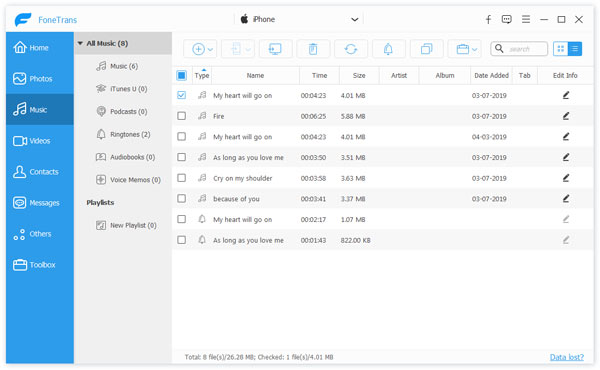
Passo 3. Clique no botão "Adicionar". Você pode adicionar arquivos de música ou adicionar pasta. Você também pode exportar arquivos de música para o seu computador clicando no menu "Exportar para PC".
Além de comprando toques no iTunes, você também pode criar toques selecionando "Transformar músicas em toques". Defina o ponto inicial e o ponto final e ajuste o volume.
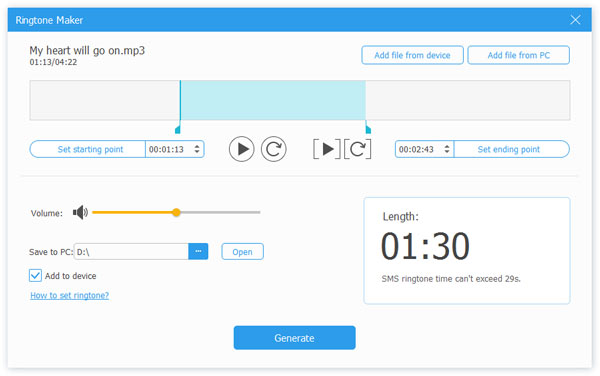
Passo 4. Selecione a música que deseja exportar e clique em "Exportar para PC". Aguarde alguns segundos e seus arquivos de música serão exportados com sucesso.
Você também pode clicar em "Encontrar músicas duplicadas" e optar por excluir as duplicatas.
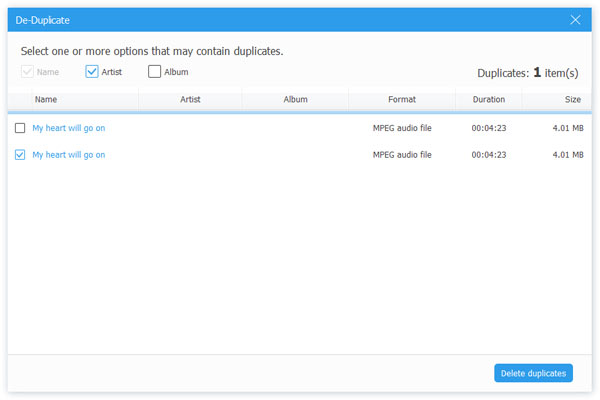
Você também tem permissão para gerenciar e exportar fotos, vídeos, contatos e mensagens mostrados no lado esquerdo da interface.
Com o FoneTrans, você pode transferir arquivos do seu iPhone, iPad, iPod para o seu computador com um clique.
Passo 1. Clique em "Caixa de ferramentas" na interface à esquerda. Você pode escolher "Telefone para telefone" ou "Dispositivo para PC" de acordo com suas necessidades.
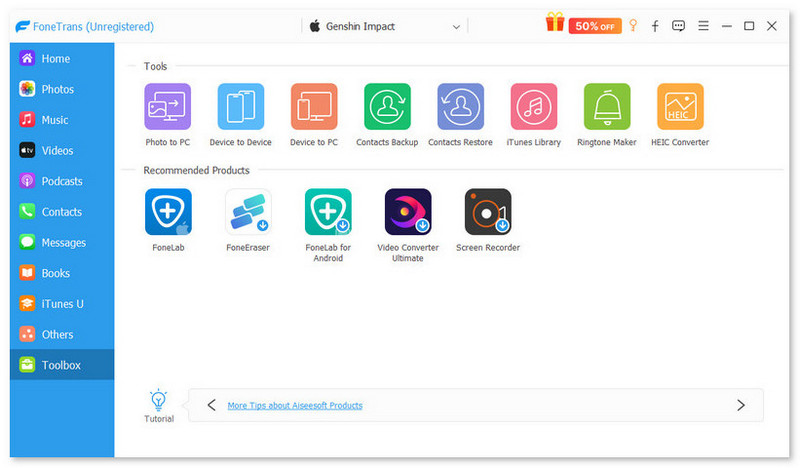
Passo 2. Você pode selecionar os arquivos que deseja exportar, como fotos, músicas, vídeos, contatos, SMS, livros.
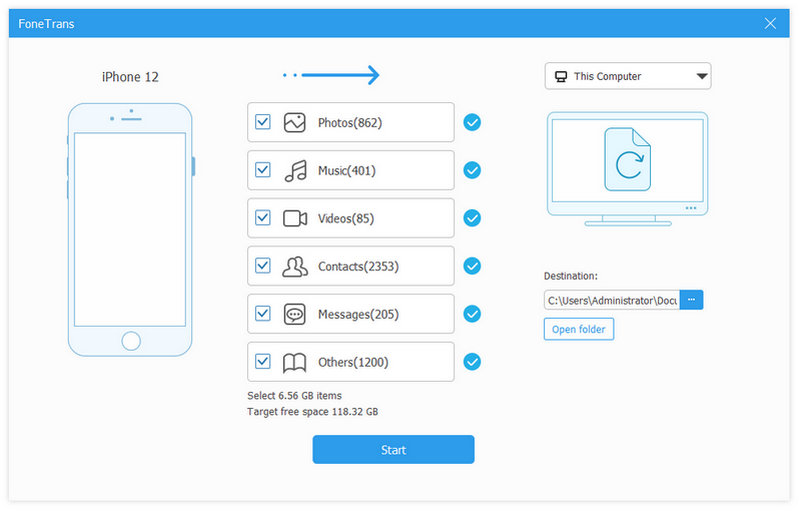
Passo 3. Depois de escolher a pasta de destino, clique em "Iniciar". Então seus arquivos selecionados serão exportados com sucesso.
Conclusão
Depois de ler este artigo, você tem várias opções para selecionar a versão desejada do iTunes. É fácil baixar o iTunes clicando nos links de download desses tablets. O iTunes parece ser um bom companheiro musical para a nossa vida. No entanto, se você não deseja baixar o iTunes no seu Windows ou Mac, pode escolher outra alternativa FoneTrans para gerenciar e controlar seus arquivos multimídia, contatos, mensagens e muito mais.